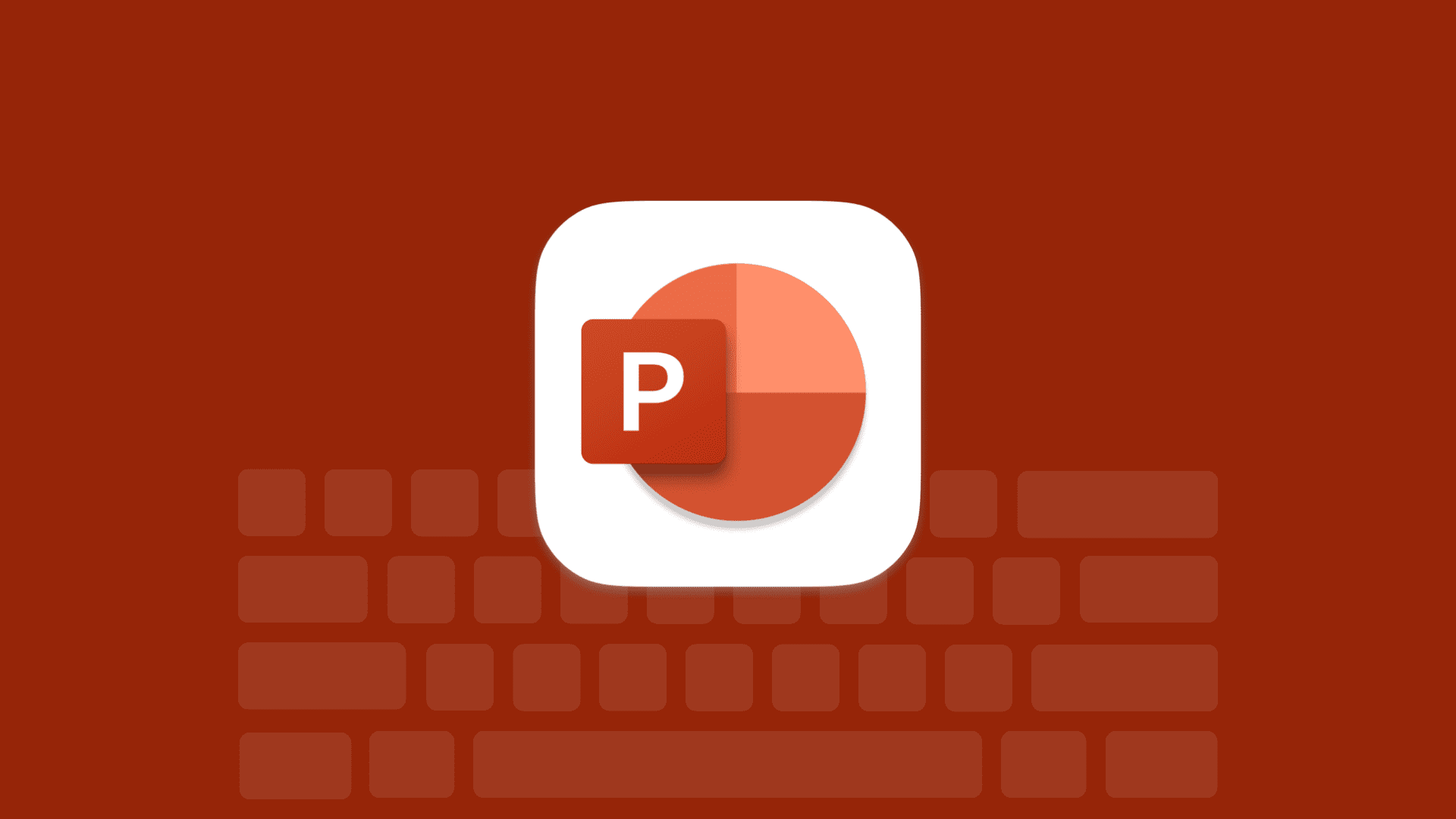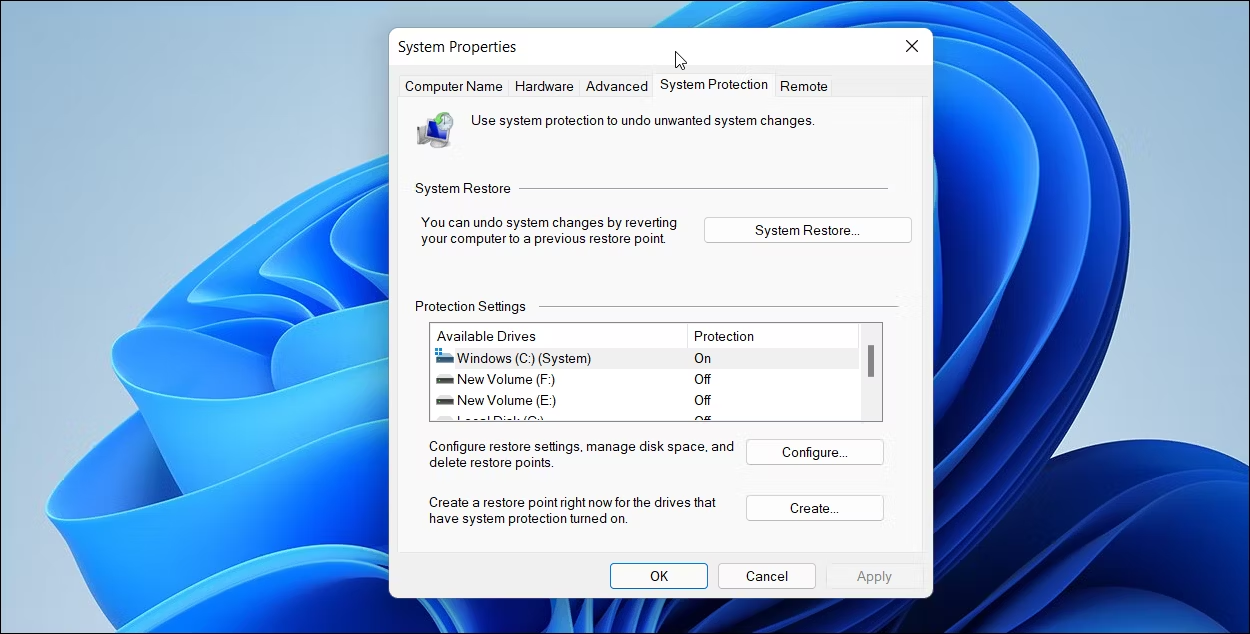آموزش فعال سازی نمایش ثانیه در ساعت ویندوز : seconds in system clock
اگر می خواهید سیستم عامل شما ثانیه ساعت را به شما نشان دهد، مقاله زیر را مطالعه کنید.
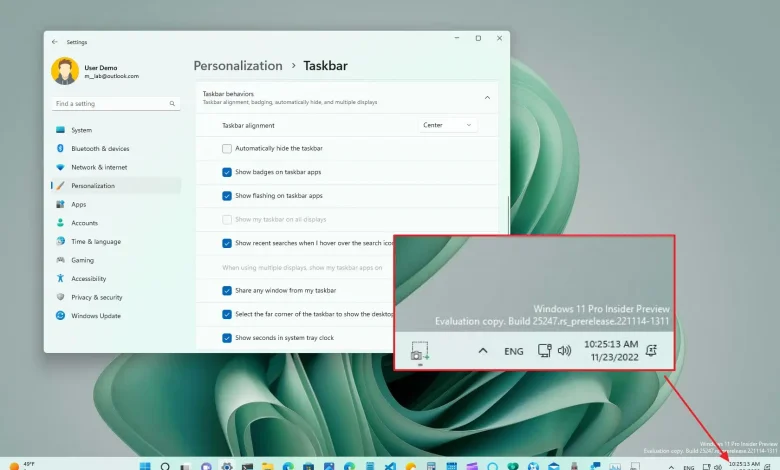
مایکروسافت در اقدامی که تماشاگران ساعت را در همه جا وحشت زده میکند، تنظیمات جدیدی را به نوار وظیفه ویندوز 11 اضافه کرده است که میتواند بهطور جدی حواسپرت کننده باشد. با عرضه بهروزرسانی اخیر KB5028185، ویندوز 11 اکنون گزینهای را برای نمایش ثانیه در ساعت ویندوز فراهم میکند.
قبل از مطالعه کامل این مقاله می توانید ویدیو آموزشی این مورد را در کانال یوتیوب پی سی باز مشاهده کنید.
اگر در برنامه Windows Insider ثبت نام کرده باشید، مدتی است که میتوانید به این تنظیمات نوار وظیفه دسترسی داشته باشید، اما اکنون این ویژگی برای همه کاربران ویندوز 11 در دسترس است. وقتی این را به عنوان کسی بنویسم که ساعت نوار وظیفهاش در حال حاضر بیش از حد حواسش را پرت میکند، آخرین کاری که انجام میدهم این است که از ویندوز بخواهم تا آخرین ثانیههای خود را در طول روز به من نشان دهد.
نحوه نمایش ثانیه ها در ساعت نوار وظیفه ویندوز 11
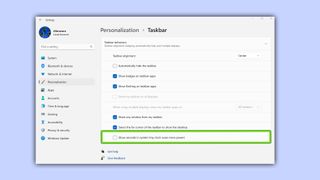
در ویندوز 11 خود، مراحل زیر را دنبال کنید:
- بر روی نوار وظیفه کلیک راست کنید
- “تنظیمات نوار وظیفه” را انتخاب کنید
- به پایین بروید و روی «رفتارهای نوار وظیفه» کلیک کنید
- نزدیک پایین منو، «نمایش ثانیهها در ساعت نوار وظیفه» را علامت بزنید.
نوار وظیفه ویندوز 11 شما اکنون دارای ساعتی است که ساعت ها، دقیقه ها و ثانیه ها را نشان می دهد.